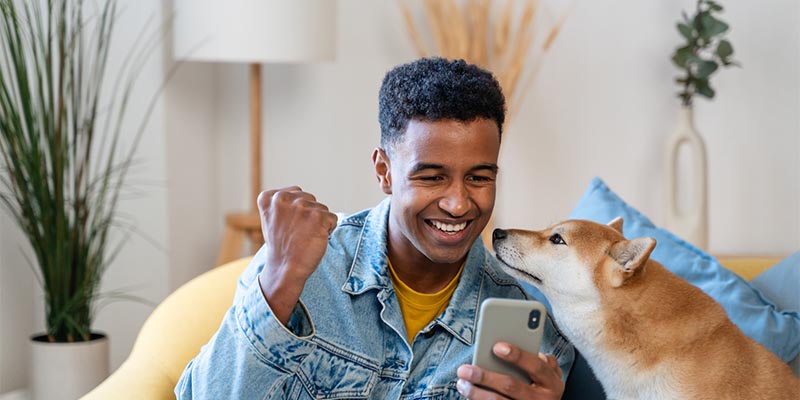Temps de lecture : 5 minutes
Cet été encore, vous comptez jouer aux apprentis reporters en mitraillant toute la beauté qui vous entoure. Mais vous procrastinez le moment de soulager votre espace de stockage car vous ne savez pas vraiment par quel bout prendre le problème. Pourtant, il existe des gestes simples pour libérer la mémoire de votre compagnon de route et éviter de recevoir la notification tant redoutée qui apparaît au moment où l’on s’apprêtait à prendre la photo parfaite. Suivez le guide !
1. Supprimer des centaines de photos et vidéos de sa pellicule
Oui, des centaines, car soyons honnête : pendant ces vacances, on sait pertinemment qu’on en prendra des centaines de nouvelles, et ça serait dommage que votre téléphone refuse de faire un selfie au moment où vous tomberez nez à nez avec Ryan Gosling ou Reynolds (au choix) sur une plage.
Heureusement, il n’y a plus besoin de bâtir un plan d'attaque pour s'atteler à la tâche pendant une demi-journée. La majorité des smartphones permettent aujourd’hui de repérer automatiquement les photos ratées/doublons (prises en rafale), les captures d’écran inutiles et les vidéos volumineuses.
Sur iPhone par exemple, il est possible de se débarrasser des doublons depuis la galerie. Scrollez jusqu’à la section "Autres" tout en bas puis cliquez sur "Doublons". Depuis cette fenêtre, il est possible de visualiser toutes les photos en double. On peut d'ailleurs les "Fusionner" en appuyant sur le bouton. Cela supprimera la photo ou la vidéo de moins bonne qualité et conservera celle de meilleure qualité.
Sur Android, on peut rapidement détecter les doublons depuis l’espace “Stockage” (dans les paramètres). Sur les Samsung par exemple, on peut y trouver une fonctionnalité qui permet de trouver tous les fichiers en double et de les supprimer un à un.
Conseil d’expert : après chaque session photo, prenez une minute pour effacer les images ratées — vous gagnerez du temps lors du grand ménage.
2. Désactiver l’enregistrement par défaut sur WhatsApp
Parmi les facteurs qui rendent l’application de messagerie chiffrée addictive, la possibilité d’envoyer photos et vidéos à foison, comme si on était sur un réseau social. Seul hic, WhatsApp télécharge automatiquement tout contenu envoyé sur n'importe quelle conversation. Et ça finit par peser…
Pour désactiver le téléchargement automatique, rendez-vous dans les “Paramètres” de l'application en cliquant sur l’icône [ ⋮ ] en haut à droite de l’écran. Ensuite, allez dans "Stockage et données" puis naviguez jusqu’à la section “Téléchargement automatique des médias”.
Vous pourrez ici définir quel type de fichier vous souhaitez que l’application télécharge automatiquement et sous quelles conditions. Si vous souhaitez carrément ne plus rien télécharger, décochez tous les médias (photos, vidéos et audio) pour chaque option sur Android et sélectionnez "Jamais" sur iOS. Les photos et vidéos s’afficheront floutées dans vos conversations Whatsapp. Vous pourrez toujours les visualiser en tapant dessus pour qu’elles se téléchargent, mais elles se retrouveront dans votre galerie.
Enfin, n’hésitez pas à supprimer régulièrement les photos et vidéos partagées dans des groupes WhatsApp un peu trop encombrants. Pour vous faciliter la tâche, vous avez peut-être même accès à un dossier “WhatsApp” depuis votre galerie photos.
3. Bien utiliser son stockage cloud
En 2025, le stockage en ligne reste la solution la plus sûre et la plus pratique pour archiver ses souvenirs sans saturer son smartphone. Les services leaders sont :
- Google Photos : 15 Go gratuits (partagés avec Gmail et Drive), IA pour trier, détecter les doublons, photos floues ou volumineuses. Forfaits jusqu'à 2 To (9,99 €/mois). En version gratuite, activez l'option “Économiseur d’espace de stockage” depuis les paramètres de votre compte Google Photos. Cette fonction permet de compresser les photos (et donc la définition) pour réduire leur poids mais elle est irréversible : réfléchissez bien avant de l’activer. Si la qualité d’image est une priorité pour vous, optez plutôt pour des nettoyages réguliers (nos conseils plus bas).
- Apple iCloud : 5 Go gratuits, ou 200 Go pour 2,99 €/mois, parfaitement intégré aux iPhone/iPad.
- Amazon Photos : 5 Go gratuits pour les abonnés Prime, solution fiable et confidentielle.
- pCloud, kDrive, MEGA ou Hivenet : alternatives reconnues pour ceux qui veulent tester autre chose. Hivenet par exemple propose sécurité renforcée (AES-256 bits), gestion automatisée et bon rapport stockage/prix.
- Clé USB ou disque dur externe compatible mobile : idéal pour un archivage local à coût fixe (environ 20 € la clé USB avec connecteur pour smartphone).
Astuce écologique : le cloud consomme de l’énergie, limitez les abonnements multiples, faites régulièrement du tri, et combinez stockage cloud et disque dur local pour la sécurité et la sobriété.
Ranger son cloud : 3 astuces pour un tri efficace
1. Faire le tri
Savoir combien d’espace il vous reste, c’est la base pour visualiser combien vous devez en libérer. Une fois que vous avez vérifié votre espace de stockage dans les paramètres de votre téléphone ou de votre cloud, commencez par faire du nettoyage (puis viendra le temps, ensuite, d’organiser). Sur Dropbox, par exemple, vous pouvez même identifier ce qui utilise le plus d’espace (idéal pour savoir quoi supprimer en priorité), en cliquant sur ce lien : https://www.dropbox.com/account/plan?role=personal.
2. Rangez vos dossiers comme vos chaussettes
Une fois votre cloud passé à la diète numérique, l’heure est au rangement avec la méthode Marie Kondo. On rappelle que cette méthode japonaise prône de se débarrasser de l’inutile, jeter ce dont on ne se sert plus et classer le reste par catégories (ou, sur votre cloud, par dates – ce que fait automatiquement le service OneDrive par exemple, et qui est très pratique).
3. Gardez vos dossiers importants à portée de main
Malgré une organisation sans faille grâce à notre méthode Marie Kondo 2.0, vous peinez à trouver des dossiers ? Retrouvez nos astuces dans notre article dédié à l’organisation de votre Cloud.